Configurar Fotos en iCloud para Windows
Con iCloud para Windows, puedes acceder a fotos y videos almacenados en iCloud desde tu computadora Windows, además de las fotos y los videos almacenados en Fotos en iCloud, una Fototeca compartida de iCloud y Álbumes compartidos.
Para obtener más información sobre las maneras en que puedes usar iCloud con Fotos, consulta Compartir fotos y videos y mantenerlos actualizados con iCloud en el Manual de uso de iCloud.
Configurar Fotos en iCloud
En tu computadora Windows, abre iCloud para Windows.
A la derecha de Fotos en iCloud, haz clic en
 .
.Si quieres acceder a tus Fotos en iCloud y a tu Fototeca compartida de iCloud en tu PC, activa Fotos en iCloud.
Las fotos y los videos se almacenan en C:\Users\[nombre del usuario]\Pictures\iCloud Photos\Photos.
Otra opción consiste en seleccionar la opción para descargar las fotos y los videos en formato de alta eficiencia o para descargar los videos en HDR (disponible en iCloud para Windows 14.2 o versiones posteriores).
Si quieres acceder a tus Álbumes compartidos de iCloud en tu computadora, activa Álbumes compartidos.
Haz clic en Aceptar.
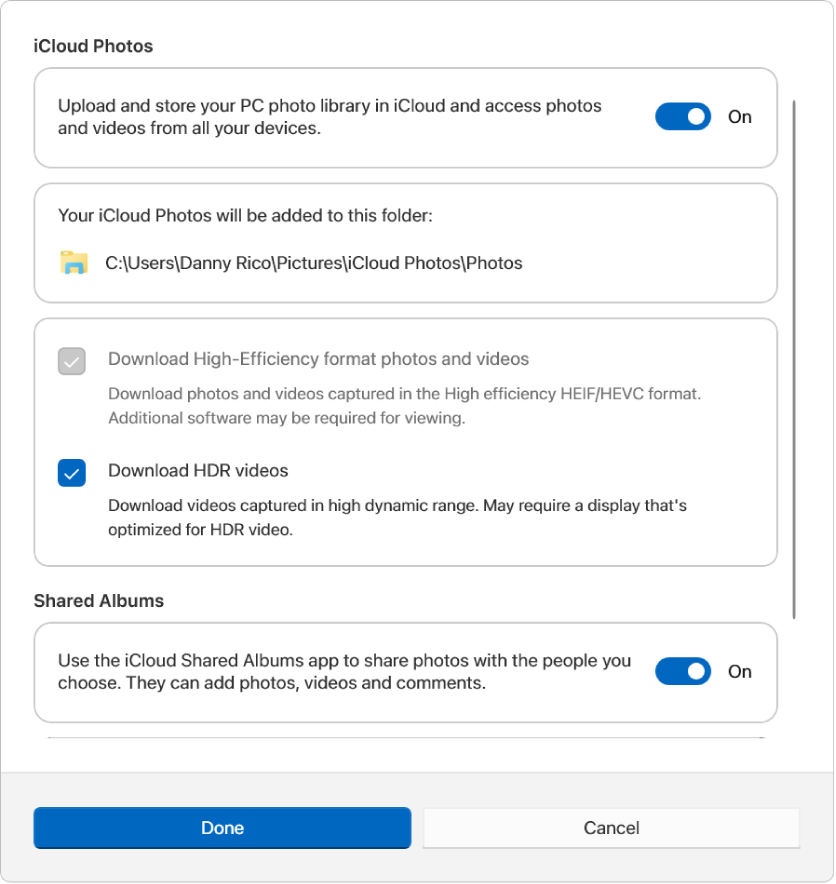
Cambiar el lugar donde se almacenan las fotos y videos de Álbumes compartidos
En tu computadora Windows, abre iCloud para Windows y luego selecciona Fotos.
A la derecha de Fotos en iCloud, haz clic en
 .
.Desplázate hacia abajo hasta Álbumes compartidos, haz clic en Cambiar y luego selecciona otra ubicación.
Nota: Sólo puedes cambiar la ubicación a otra carpeta en la unidad C:. No se admiten unidades externas.
Haz clic en Seleccionar carpeta y, luego, haz clic en OK.
Una vez que configures las funciones que quieres usar, obtén información sobre dónde puedes ver fotos y videos, usar tu Fototeca compartida de iCloudUsa la Fototeca compartida de iCloud en tu computadora Windows y ver álbumes compartidos.
Obtén información sobre cómo configurar Fotos si estás usando iCloud para Windows versión 7.